有些雷电小伙伴在更新游戏或在线更新文件的时候无法更新,会出现”更新失败、网络异常、浏览器显示无网络”等其他的情况,现在豆芽妹来为大家解答一下:
以下是win7系统和win10系统的操作流程:
1、点击电脑开始键,打开计算机中的”控制面板”如图:
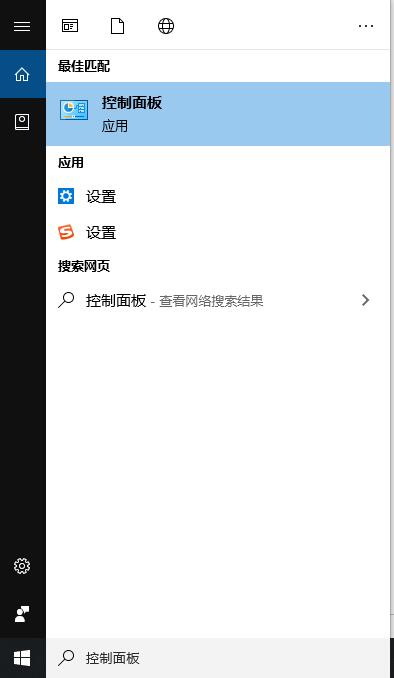
2、点击网络和Internet/网络和共享中心 ,如图:
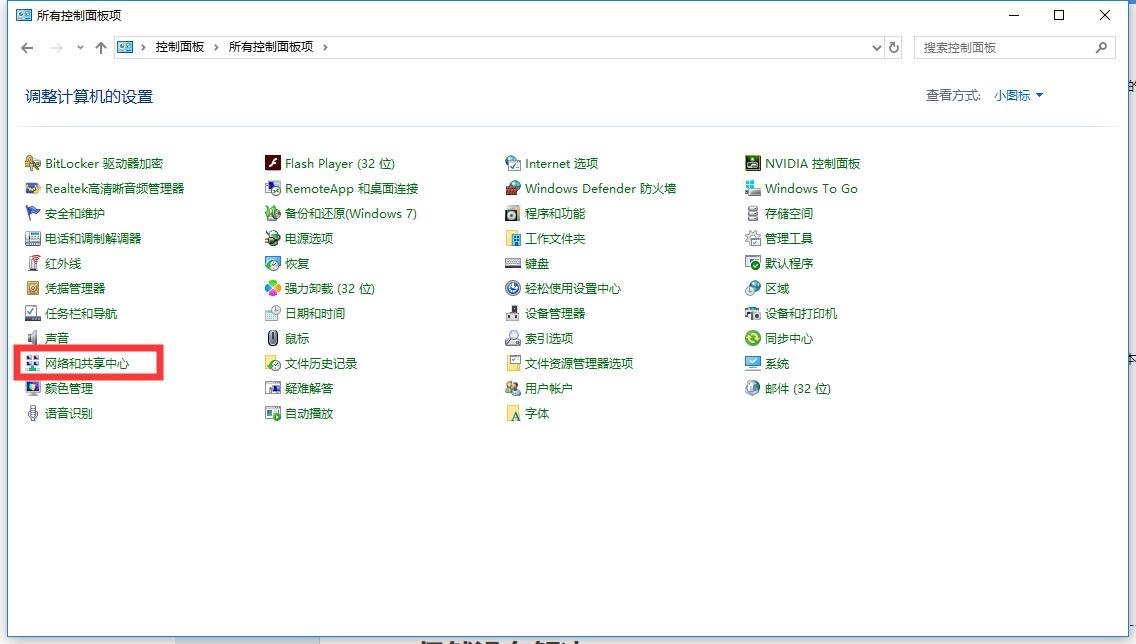
3、然后按照以下点击步骤进入“Interner协议版本4(TCP/Pv4)”
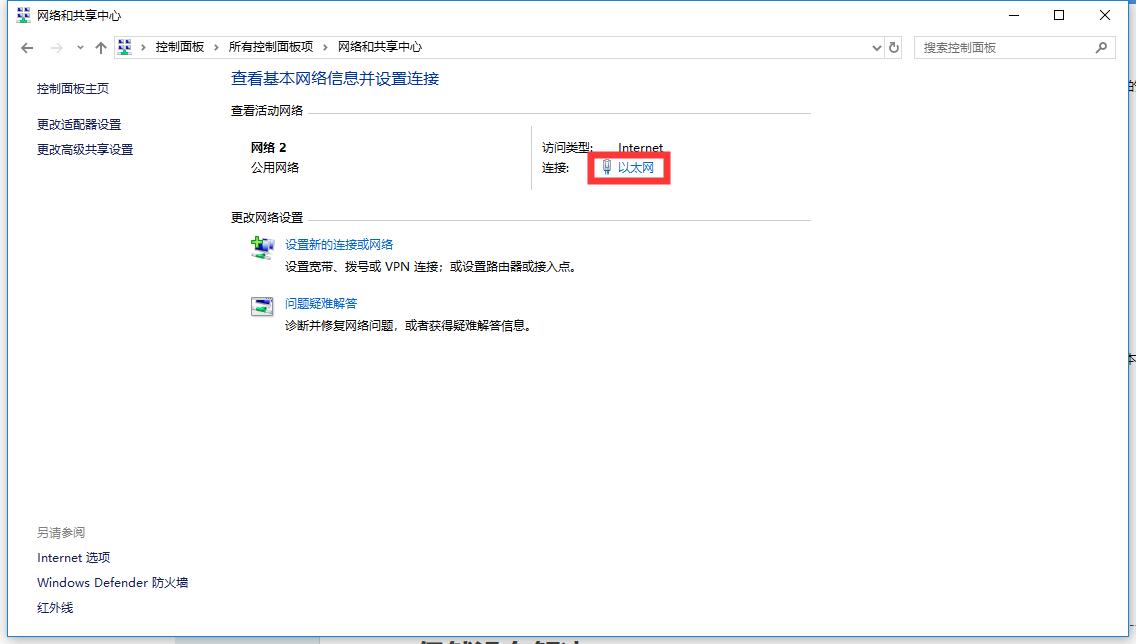
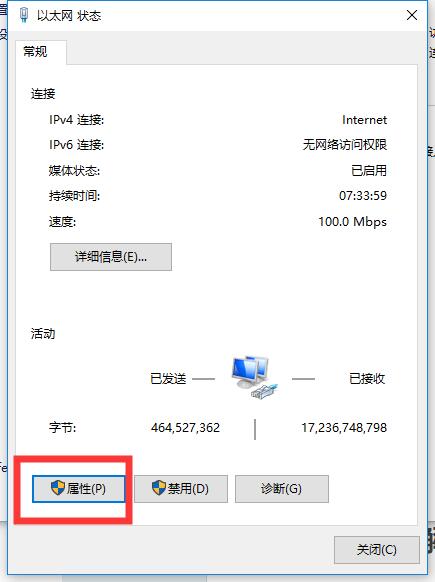
鼠标左键双击进入“Interner协议版本4(TCP/Pv4)”
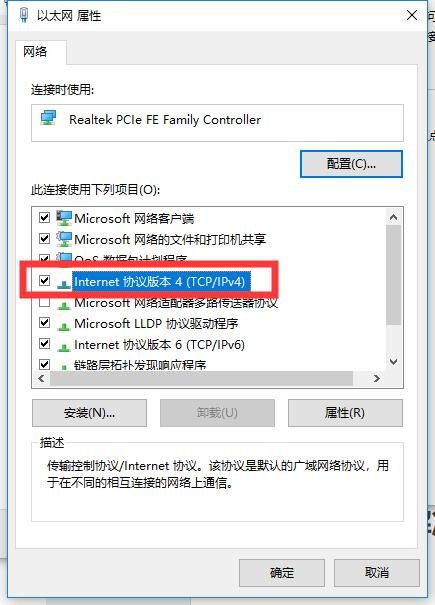
4、点击下面框住的选项,
首选DNS服务器:114.114.114.114
备用DNS服务器:114.114.115.115
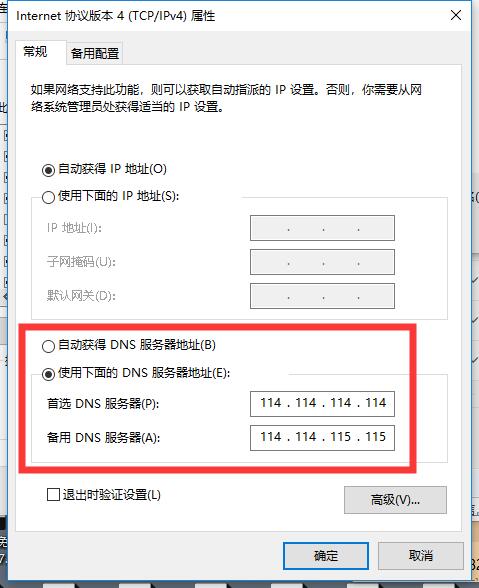
XP的打开方式也是类似的:开始------控制面板-----网络连接-------本地连接-----属性------internet 协议(TCP/IP)------属性 。
--------------------------------------------------------------------------------------------------------------------------------------------------------------------
5.如果问题仍然没有解决,请打开命令指示符,电脑左下角直接搜索CMD或命令指示符,然后右键命令指示符用管理员权限打开
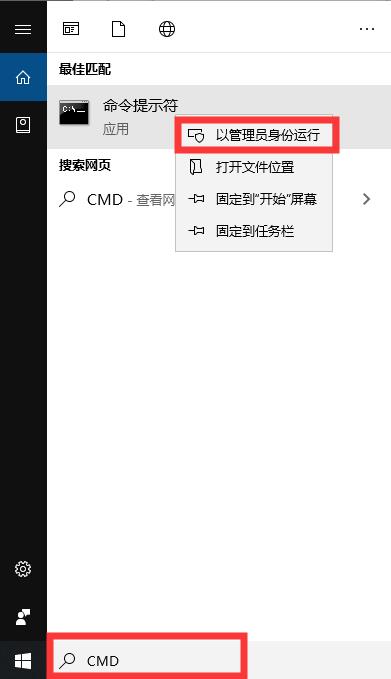
输入指令ipconfig/flushdns,输入完成了再按下回车进行刷新DNS缓存,再刷新的时候多刷新几次DNS缓存,然后重新打开模拟器
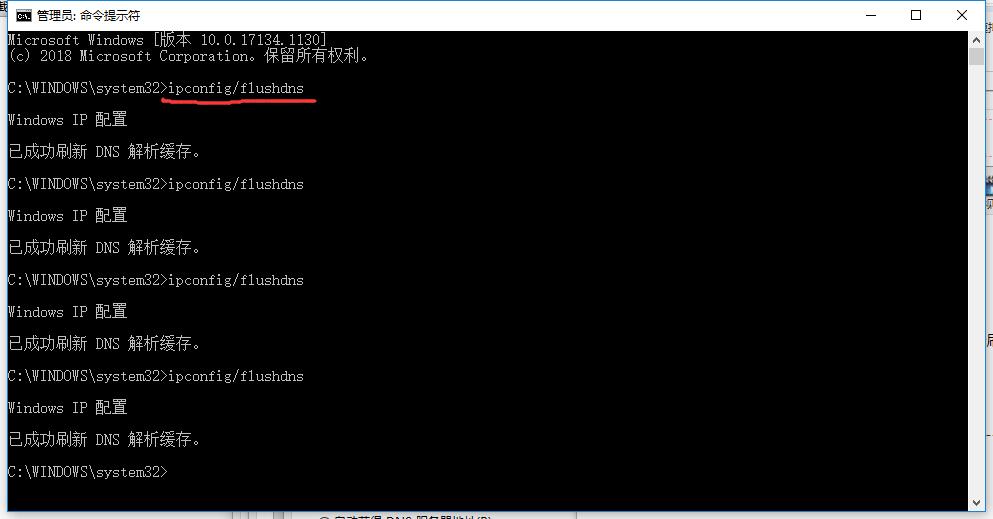
注意:在修改DNS的时候,如果电脑上IP地址已经是有的情况下。建议先截图,保存一张放在桌面,避免可能造成断网的情况。(如果有IP地址的情况下修改DNS断网,根据之前截图的IP地址重新输入还原)
最后如果还是无法在线更新游戏等情况,关闭模拟器,再去重启您的网络设备~(比如:路由器)
当然您还可以直接加入雷电模拟器官方QQ群:官方QQ群,里面有专业的技术人员为您解决问题,感谢小伙伴们对雷电模拟器的支持!


- 1
- 2
前往页